能保持原分辨率插入到Outlook邮件中,支持PNG、JPEG、BMP、GIF等图片格式。此前你在Outlook邮件信息中插入一张图片,就会自动将图片转换为96ppi分辨率以减少邮件体积。Outlook特性调整:允许发送......
如何将选中信息或文件一键转为Outlook任务或约会?
我们的工作任务来源有很多,比如电子邮件、微信、QQ、钉钉、OA等沟通工具与办公系统。对于来自电子邮件的任务或约会,在MYN Outlook系统已有非常完善的解决方案,MYN Pro提供了自动化功能,可以快速将邮件转为Outlook任务或约会进行管理。
对于来自邮件外的任务或约会(比如来自微信、QQ、钉钉、OA、文件等),我们经常需要手工输入到Outlook中。一般操作步骤包括:拷贝信息或文件,打开Outlook,转到任务或日历模式,新建任务或约会,将拷贝的内容粘贴进正文中,编辑完成后进行保存。由于在繁忙的工作中,这个手工录入任务或约会的操作非常频繁,有无办法提高效率呢?
要自动化上述操作过程,我们主要需要解决两个问题:
- 建立快速打开Outlook的快捷键
- 将上述操作过程按键存为按键脚本,一键启动
下面详细介绍一下具体设置方法与步骤:
一、建立快速打开Outlook的快捷键
我们需要建立快速打开Outlook的快捷键,以通过键盘快速打开它。操作步骤如下:
Step 1:在桌面创建Outlook快捷方式
先在你的系统中搜索找到OUTLOOK.exe,比如Office 365(32位)通常在下述位置:C:\Program Files (x86)\Microsoft Office\root\Office16
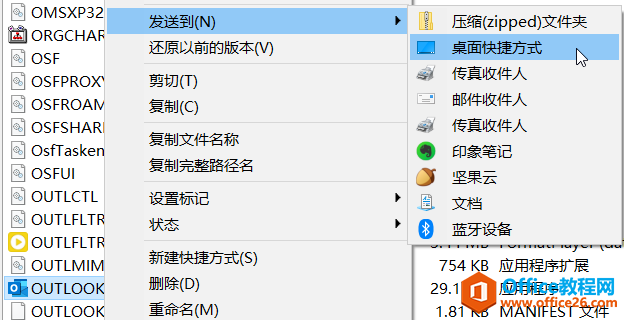
找到后选中OUTLOOK.exe,右键【发送到】-【桌面快捷方式】。
Step 2: 右键快捷键,选择属性,按下图进行设置
1)在目标中增加Outlook运行参数 /recycle,在/recycle前有一个空格。
比如Office 365(32位)设置如下:
“C:\Program Files (x86)\Microsoft Office\root\Office16\OUTLOOK.EXE” /recycle
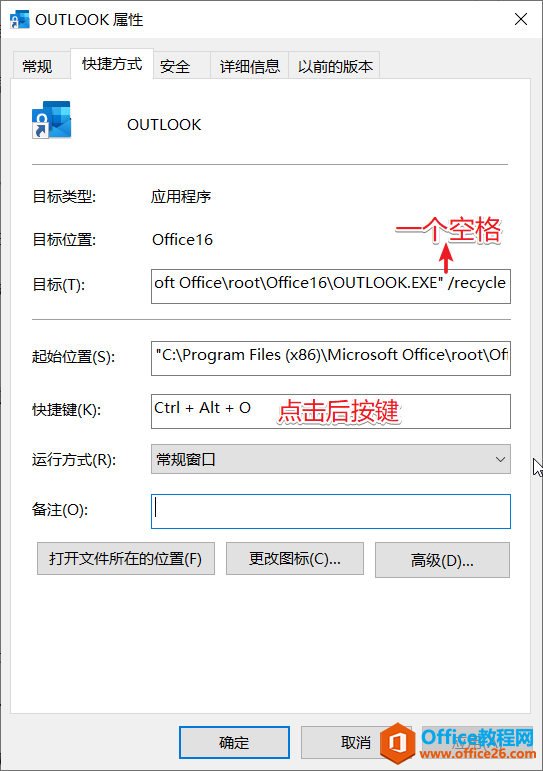
2)点击快捷键那个框定义快捷键,直接按键盘Ctrl+Alt+O(你也可以设为其他组合快捷键)
二、将手工操作过程按键存为按键脚本
在将选中信息或文件转为Outlook任务或约会的过程中,可以用一系列的键盘快捷键来快速操作完成。下面以将微信消息转为Outlook任务为例进行说明:
拷贝微信消息 Ctrl+C
打开Outlook Ctrl+Alt+O
转到任务模式 Ctrl+4
新建一个任务 Ctrl+Shift+K
使用9次Tab键,将光标位置移到任务正文开头
粘贴微信消息 Ctrl+V
我们需要一个工具将上述键盘按键操作保存为按键脚本。这里以按键精灵为例进行说明:
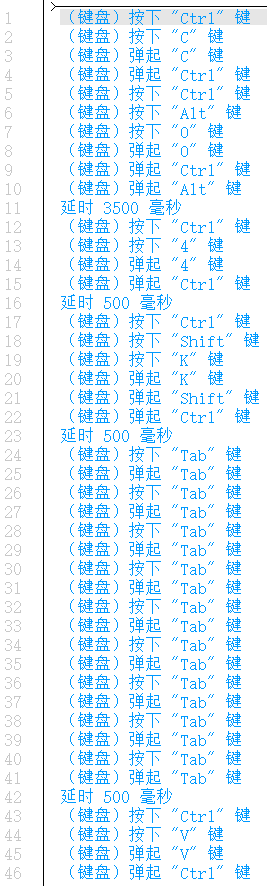
上图为按键脚本终稿,我们可以先通过录制一遍操作过程按键后形成脚本初稿,然后通过手工修改和调整为脚本终稿,这个修改过程有时需要多调测几遍,确保成功率。下图是我创建的一些按键脚本,供你参考。
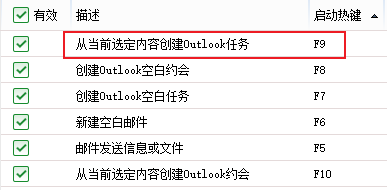
除了上图中的启动热键(比如F9),通过自定义鼠标按键,我们还可以手不离鼠标一键启动按键脚本!这部分留给大家自己探索。
有了这个收集神器,我们就可以将各种沟通工具和办公系统中收到的消息或文件,一键转为Outlook任务或约会了!(你只需要选择消息或文件后按启动热键或鼠标热键)一旦完成任务或约会收集,我们就可以在Outlook中使用非常强大的MYN方法论和MYN Pro插件来对它们很好地统一管理了!爽!
在从消息或文件创建Outlook任务时,需注意下述关键字段:
1、任务主题:动词开头描述你要采取的具体行动
2、优先级:任务的紧迫性,高 — 目前紧急(今天必须完成),普通 — 目前机会(下来10天内计划去做),低 — 10天以后考虑(推迟回顾 DTR)
3、II:任务的内在重要性,0-3分别代表一般、较重要、重要、很重要
4、开始日期:最早开始考虑处理任务的时间,也用于设定优先序(FRESH优先系统)
5、需时:完成该任务所需的时间(分钟数)
6、类别:与该任务关联的目标、项目、场景、职责范围等
相关文章
- 详细阅读
- 详细阅读
-
如何获取网易VIP邮箱教师节特权详细阅读

电子邮箱作为大家日常工作的重要工具,相信大家想必都有那么几个吧?不过,免费邮箱的安全性与稳定性始终令人担忧,特别是超大附件过期问题一定困扰着大家吧。这次,网易vip邮箱的教......
2021-11-13 252 网易VIP邮箱
-
msg文件怎么打开详细阅读

msg文件的打开方法:1、使用outlook邮件客户端软件(outlook2003\2007\2010以及最新的outlook2013格式)首先需要安装下载一个outlook软件,直接双击msg文件即可打开查看邮件内容2、最新版本foxmail或其......
2021-11-13 86 MSG文件
- 详细阅读



